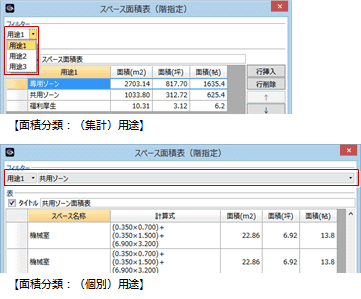スペース面積表(図面指定)
スペース面積表(図面指定) スペース面積表(階指定)
スペース面積表(階指定)
配置した図面上のスペース、またはモデルに入力済みのスペースから面積表を作成します。
メモ
- レイヤ一覧で選択しているレイヤに配置されます。
- 表を配置するときに「折り返し行数」を設定しておくと、その行数を超えたら次の列に折り返します。
- 「表スタイル」については、「面積表の表記・サイズ・スタイルについて」を参照してください。
- 配置した表を選択して「編集」をクリックすると、内容の編集やExcelファイルへの出力が可能です。
(詳しくは、「表編集の機能」を参照)
図面上のスペースから面積表を作成するM510730_hyo_sec01
- 「表」メニューから
 「スペース面積表(図面指定)」を選びます。
「スペース面積表(図面指定)」を選びます。 - 入力モードが
 「範囲指定:矩形」の
「範囲指定:矩形」の 「矩形範囲」であることを確認します。
「矩形範囲」であることを確認します。
(
 の操作については、「入力モード」を参照)
の操作については、「入力モード」を参照) - 作表する面積の分類を選択します。
- 図面上で、作表するスペースがすべて含まれるように範囲を指定します。
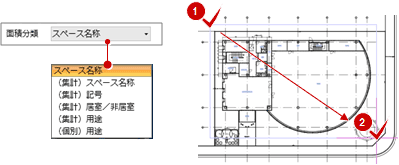
- ダイアログで面積、表記、まるめなどを確認して、「OK」をクリックします。
- 表の配置位置をクリックします。
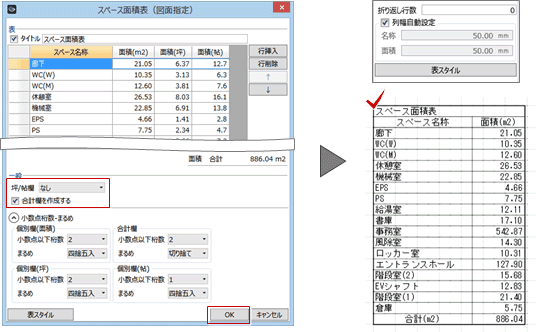
メモ
- 作表するスペース区画を任意に指定したい場合は、入力モードの
 「要素指定」を使用します。
「要素指定」を使用します。
Ctrlキーを押しながらスペースをクリックして、最後にEnterキーを押すと、指定したスペースの面積表を作成できます。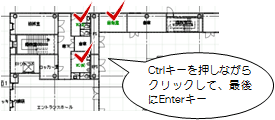
- 「坪・帖欄」で、坪・帖数の表示を設定できます。
なお、坪・帖数の換算率やまるめは、「GLOOBEのオプション(CAD環境)」の「坪・帖設定」で設定します。 - スペース面積表では、スペースのプロパティ「基本」「その他」タブの情報を参照しています。
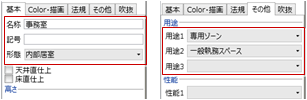
ただし、スペースのプロパティ「Color・描画」タブの「表示名を別にする」がONの場合、面積表の「スペース名称」には「別名」が表示されます。 - スペース面積表の並び順は、スペースのプロパティ「基本」タブにある「記号」と、スペースの面積を参照し、次のルールで決定しています。
①「記号」の値が小さい順でソート(「記号」がないスペースは「記号」があるスペースの下に並ぶ)
②同じ「記号」を持つスペースのうち、面積が多い順にソート - 「面積分類」で「(集計)用途」「(個別)用途」を選択した場合は、ダイアログの「フィルター」で項目を指定します。
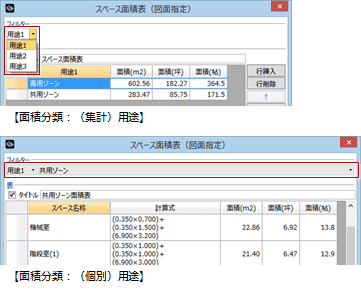
モデルのスペースから階ごとの面積表を作成するM510730_hyo_sec02
 「スペース面積表(図面指定)」は配置した図面上のスペースから面積表を作成するのに対して、
「スペース面積表(図面指定)」は配置した図面上のスペースから面積表を作成するのに対して、 「スペース面積表(階指定)」はモデルに入力済みのスペースから階ごとの面積表を作成します。
「スペース面積表(階指定)」はモデルに入力済みのスペースから階ごとの面積表を作成します。
ここでは、スペースのプロパティから分類・集計した面積表を配置します。
- 「表」メニューから
 「スペース面積表(階指定)」を選びます。
「スペース面積表(階指定)」を選びます。 - 対象階と面積の分類を選択して、「OK」をクリックします。
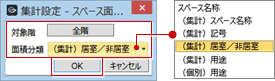
- ダイアログで面積、表記、まるめなどを確認して、「OK」をクリックします。
- 表の配置位置をクリックします。
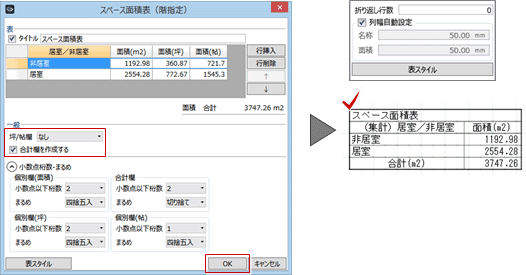
メモ
- 「坪・帖欄」で、坪・帖数の表示を設定できます。
なお、坪・帖数の換算率やまるめは、「GLOOBEのオプション(CAD環境)」の「坪・帖設定」で設定します。 - スペース面積表では、スペースのプロパティ「基本」「その他」タブの情報を参照しています。
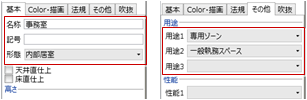
ただし、スペースのプロパティ「Color・描画」タブの「表示名を別にする」がONの場合、面積表の「スペース名称」には「別名」が表示されます。 - スペース面積表の並び順は、スペースのプロパティ「基本」タブにある「記号」と、スペースの面積を参照し、次のルールで決定しています。
①「記号」の値が小さい順でソート(「記号」がないスペースは「記号」があるスペースの下に並ぶ)
②同じ「記号」を持つスペースのうち、面積が多い順にソート - 「面積分類」で「(集計)用途」「(個別)用途」を選択した場合は、ダイアログの「フィルター」で項目を指定します。